Laboratorio Tecnologico del I anno di corso
|
|
|
- Fabiano Bartolini
- 7 anni fa
- Visualizzazioni
Transcript
1 FONDAZIONE PER L UNIVERSITA E L ALTA CULTURA IN PROVINCIA DI BELLUNO BIM PIAVE UNIVERSITÀ IUAV DI VENEZIA UNISKY srl spin-off Iuav ARPAV Corso di Laurea Magistrale in Sistemi Informativi Territoriali e Telerilevamento Laboratorio Tecnologico del I anno di corso MODULO GIS Analisi Raster Giugno 2010 DOCENTE: NICCOLO IANDELLI
2 Indice Operazioni Preliminari 3 Definizione dei percorsi 3 Preparare l area di lavoro 3 1. GEOREFERENZIARE UN ORTOFOTO 5 PROCEDURA DI GEOREFERENZIAZIONE 5 2. DEM E DERIVATI 9 CREAZIONE DEL MODELLO DIGITALE DELL ELEVAZIONE (DEM) 9 CALCOLO DELLA CA R T A D E L L E PENDENZE (SLOPE) 16 IL MODELLO DELLE ESPOSIZIONI (ASPECT) CONVERSIONI R/V E LA MAP ALGEBRA 21 CONVERSIONI RASTER / VECTOR 21 RASTER CALCULATOR ANALISI DEL CONTINUO 27 ANALISI DI VISIBILITÀ ESERCIZIO RIEPILOGATIVO - IL CASO DEGLI INCENDI 34
3 OPERAZIONI PRELIMINARI DEFINIZIONE DEI PERCORSI Dopo avere avviato gvsig è utile impostare la directory in cui sono contenuti i dati geografici, così da definirla come impostazione di default. Con il tasto Preferenze nella barra dei comandi si accede alla finestra in cui definire i parametri per la directory: GENERALE > CARTELLE, E IMPOSTARLE COME SEGUE: PREPARARE L AREA DI LAVORO Il primo passo consiste nell avviare il software gvsig e creare una nuova vista che costituisce il nostro spazio di lavoro geografico. Dopo avere creato la nuova vista ed averla nominata CTR potremo accedere alle proprietà con il tasto destro del mouse; imposteremo metri come unità di misura e di mappa, mentre il sistema di riferimento geografico sarà l EPSG 3003 corrispondente a Monte Mario/Italy zone 1.
4 La nostra vista geografica è pronta per accogliere i dati spaziali vettoriali e raster. Per caricare un nuovo layer nella nostra vista basterà accedere allo strumento aggiungi layer che aprirà la seguente finestra:
5 1. GEOREFERENZIARE UN ORTOFOTO In questa esercitazione si procederà con la georeferenziazione di uno stralcio di ortofoto su una CTR in Gauss Boaga. PROCEDURA DI GEOREFERENZIAZIONE Carichiamo nella nostra vista il layer raster della CTR_ (1:10000) con sistema di coordinate noto (questa costituirà la nostra base per la procedura di georeferenziazione). Dalla barra dei comandi di gvsig, selezioniamo il tool raster > georeferenziazione per accedere alla finestra di controllo da cui inserire i parametri necessari per avviare la procedura di georeferenziazione.
6 In questo caso verrà selezionata l opzione con cartografia di riferimento e andrà scelto il file raster da georiferire (Feltre.tif). Procediamo con una trasformazione affine (di primo ordine) indicando una dimensione di cella 1*1.
7 Il software ci presenterà due finestre affiancate con le rispettive cartografie: la CTR e l ortofoto. Si procederà con l individuazione prima sulla cartografia con sistema di riferimento noto e solo dopo nell ortofoto dei punti di controllo. Procedendo con l individuazione dei punti di controllo, si vedrà popolare la tabella nel pannello punti di controllo. Raggiunti i 3 punti necessari per una trasformazione affine, il sistema restituirà il valore di RMS che esprime l errore quadratico (root mean square) medio, é funzione del tipo di polinomiale utilizzata ed esprime la deviazione media globale nelle due direzioni dello spazio. Procediamo fino a raggiungere il numero di almeno 4 (uno in più rispetto al minimo richiesto) punti di controllo. Successivamente, si procederà con la scrittura in un file CSV della tabella contenente i punti di controllo utilizzati e con la stabilizzazione dell ortofoto con il nuovo sistema di riferimento. Con l apposito comando test è anche possibile verificare preventivamente la bontà della trasformazione.
8
9 2. DEM E DERIVATI CREAZIONE DEL MODELLO DIGITALE DELL ELEVAZIONE (DEM) Creare una nuova vista e rinominarla DEM. Apertura dei layer CURVE delle CTR Vector 5000 Rinominare i layer curve in sequenza: curve_1; curve_2, curve_3; curve_4 Aprire il gestore dei geoprocessi e selezionare lo strumento MERGE (unione, in conversione dati)
10 Selezionare i 4 livelli di curve e salvare (curve_5000_unito) Caricare il Layer Area di Studio, aprire il gestore dei geoprocessi e selezionare Ritaglia
11 Ritagliare le curve di livello precedentemente unite in base all area di studio. Aprire SEXTANTE e selezionare RASTERIZATION AND INTERPOLATION -> RASTERIZE VECTOR LAYER
12 Scegliere il layer da convertire (curve_5000_unito_clip), il campo da usare per la conversione (quota), dove salvare il layer e le opzioni di output
13 A partire dal dato raster delle curve di livello creato precedentemente, procederemo con il tool di interpolazione Void filling che utilizza il metodo Spline. Accediamo a Raster Tools> Void filling e lasciamo come parametro di tensione superficiale il valore di default 0.1. Impostiamo i parametri
14 Il risultato sarà un modello digitale delle elevazioni con una maglia di 10 m IL MODELLO DELLE OMBREGGIATURE (SHADE RELIEF) Carichiamo nella nostra vista di lavoro il Modello Digitale delle Elavazioni con maglia a 10 metri e attiviamo il tool Visibility and lighting > Shaded relief. L algoritmo che useremo è Standard che corrisponde a le procedure descritte in letteratura (Burrough, McDonnell 1998)
15 Il risultato sarà un dato raster in grado si simulare la tridimensionalità del terreno che risulta molto utile per la restituzione di mappe o la interpretazione di fenomeni come ad esempio la localizzazione dei fronti di frana.
16 CALCOLO DELLA CARTA DELLE PENDENZE (SLOPE) Procediamo con il calcolo delle pendenze attraverso il relativo tool Geomorphometry and terrain analysis > Slope.
17 Impostiamo l algoritmo di Zevemberg e Thorn corrispondente ad un polinomio di secondo ordine con il calcolo relativo a un intorno di 4 celle (NS- EO) ottimale per le superfici smussate. Procediamo con la riclassificazione dei valori di pendenza per ricondurli a 6 classi. Accediamo al tool Reclassify raster layer > Reclassify e compiliamo la tabella di conversione come mostrato in figura.
18 Applicare la tabella di colori salvata in DATI -> DEM e DERIVATI
19 Attivare la trasparenza Visualizzare la pendenza con lo Shade relief in trasparenza IL MODELLO DELLE ESPOSIZIONI (ASPECT) Con il DEM nella TOC della nostra vista, attiviamo il tool Geomorphometry and terrain analysis > aspect e compiliamo i parametri con l algoritmo di secondo ordine di Zevemberg and Thorne. Procediamo, dunque, con una rappresentazione per ricondurre i valori di cella espressi in gradi in classi univoche rappresentative della rosa dei venti.
20 Nel caso di elaborazione in radianti, la classificazione per la restituzione diventa: North ( ) Northeast ( ) East ( ) Southeast ( ) South ( ) Southwest ( ) West ( ) Northwest ( ) North ( )
21 3. CONVERSIONI R/V E LA MAP ALGEBRA In molti casi è opportuno procedere con analisi nel continuo e scegliere, dunque, un modello dati raster. Supponiamo di volere elaborare una mappa del rischio da frana e di avere a disposizione un modello digitale delle elevazioni (DEM), un layer relativo alla permeabilità dei litotipi ed un layer relativo alle coperture di suolo per una data area di studio. N.B. questo modello è chiaramente a scopo didattico e non include tutti i parametri, i pesi e le variabili statiche e dinamiche che entrano in gioco nella reale complessità di una carta del rischio da frana. La procedura descritta, però, costituisce la metodologia dell operare che può essere applicata anche con molteplici layer rappresentativi dei diversi fenomeni che si vogliono includere nel modello. Per semplicità e rapidità di calcolo adotteremo tre classi per gli elementi a rischio e per le classi di rischio. I dati a nostra disposizione sono: DEM da cui derivare la Pendenza Dati sulla permeabilità dei litotipi Carta dell uso del suolo CONVERSIONI RASTER / VECTOR Carichiamo nella nostra vista di lavoro il layer vettoriale relativo alla permeabilità dei litotipi e procediamo con la sua rasterizzazione con il campo N1 che contiene le tre classi di permeabilità. Procediamo con il tool Rasterize vector layer sul campo N1 e ponendo cura a definire l estensioni del dato raster di output analogo al DEM.
22 Carichiamo l ultimo layer relativo all uso del suolo (uso_del_suolo_feltre) per l identificazione delle classi. Procediamo con un Dissolve sul campo TIPO:
23 Procediamo con la sua rasterizzazione sul campo Tipo che contiene le classi di identificazione delle coperture di suolo (la classificazione è esemplificativa e presume che i valori di rischio siano maggiori nelle aree verdi e minori nelle aree urbanizzate). Inoltre, avremo una classe con valore 0 corrispondente ai corpi idrici.
24 Carichiamo il raster Pendenza precedentemente realizzato (cfr. DEM e DERIVATI ) riclassificato come segue:
25 RASTER CALCULATOR Una volta elaborati i tre layer raster relativi alla permeabilità, uso suolo e pendenze classificati secondo le classi di rischio potremo procedere con l operazione di somma di ciascuna cella delle tre griglie regolari. Accediamo al tool Raster Algebra > Raster calculator e inseriamo i layer che andremo a sommare, controllando sempre i parametri di output. Carichiamo la Color_Table_finale
26 In rosso sono rappresentate le aree a maggior rischio di innesco di eventi franosi.
27 4. ANALISI DEL CONTINUO ANALISI DI VISIBILITÀ Obiettivo di questa esercitazione è svolgere un analisi di visibilità a partire da un modello digitale delle elevazioni, immaginando che ci venga richiesta tale analisi per scopi di sicurezza (ad esempio) da rischio di incendi in aree montane. Apriamo il Modello Digitale del Terreno con cella a 10 x 10 m. Importiamo la tabella con i punti. Gestore progetto -> Tabella -> nuovo -> Aggiungi E apriamo la tabella punti.dbf.
28 Riapriamo la vista e da vista -> aggiungi layer eventi carichiamo i punti Stabilizziamo lo shape e cambiamo la simbologia dei punti e abilitiamo l etichettatura
29 Attraverso il tool Centra la visuale su un punto rendiamo visibile il punto da cui procedere con l analisi di visibilità: Punto singolo: X = Y = Attiviamo il modulo SEXTANTE e accediamo al tool Visibility and Lighting > Visibility Impostiamo un valore di altezza dell emittente e del ricevente pari a 6 metri (si ipotizza una torretta di controllo) e la modalità visibility
30 Ricordiamo di controllare sempre le impostazioni di output ovvero le estensioni e le dimensioni di cella della griglia. Il raster elaborato sarà composto di due classi: 1 per le celle visibili e 0 per le celle non visibili. Procediamo con la stabilizzazione dei due raster (DEM 10m e layer della visibilità 10m). Per rendere maggiormente evidenti le celle visibili, possiamo attivare la tabella dei colori del raster:
31 Passiamo a calcolare quanta superficie (in mq) è visibile. Per fare ciò dovremo attivare: SEXTANTE -> Raster tools -> Basic statistics
32 Il valore (5885) rappresenta il numero di pixel con valore 1 (quindi visibili),l area visibile quindi risulta essere: 5885*100 (essendo il pixel di 10x10m) = mq. Visibilità tra due punti Attiviamo il tool da Visibility and lighting > Line of Sight e compiliamo la scheda con le seguenti coordinate: Punto A: X = , Y = Punto B: X = , Y =
33 e impostiamo un altezza di 6 metri sia per l emittente che per il ricevente. Il SW ci restituirà un profilo in cui troveremo evidenziato in verde il visibile ed in rosso il non visibile.
34 5. ESERCIZIO RIEPILOGATIVO - IL CASO DEGLI INCENDI CLAUDIO SCHIFANI IL MODELLO E IL SUO SVILUPPO Questa esercitazione riprende e sviluppa l esempio presentato a lezione per la elaborazione di una carta della pericolosità da incendi. Lo studio si basa sull esplorazione e sull analisi dei fattori che possono aumentare le probabilità che si verifichino incendi nell area di studio. I fattori (se ne prenderanno in considerazione solo alcuni) sono: La prossimità alle strade; La tipologia di suolo; L acclività dei versanti; L esposizione; La visibilità dalle torrette di prevenzione da incendi. Tutti i fattori dovranno essere riclassificati in una scala di valori omogenea da 0 a 4 La matrice di riferimento sarà il modello digitale delle elevazioni a maglia 10m (che dovrà essere presente nella nostra vista di lavoro) IL FATTORE STRADE Per valutare il fattore di prossimità dalla rete viaria è necessario procedere con un buffer di 500 m (si ipotizza tale valore come parametro di pericolosità). Procediamo con la rasterizzazione del buffer sul campo DIST e ricordiamo di definire la matrice di output omogenea al DEM.
35 Noteremo che il raster conterrà celle NO DATA corrispondenti alle aree fuori dall area di influenza, mentre si avrà valore 500 per le celle interne all area di influenza. Applichiamo, dunque, l algoritmo invert mask di sextante al fine di modificare i valori di NO DATA in 1: Celle con valore 500 > 0 Celle No Data > Il nuovo dato raster avrà valori di cella pari a 1 nel territorio con minore pericolo, mentre il
36 valore 0 per l area di influenza entro i 500m. Si conclude il pre-processing con una riclassificazione al fine di riclassificare le celle con valore 0 in valore 4 corrispondente a pericolosità elevata. Attiviamo il tool di riclassificazione e compiliamo la look up table come segue: Otterremo il raster del fattore di pericolo derivante dalla prossimità alla rete stradale con le due classi di valori di 1 e 4. IL FATTORE COPERTURA DEL SUOLO Il pericolo che si possano sviluppare incendi dipende anche dalla tipologia di suolo presente in un dato territorio. Chiaramente coperture con boschi saranno maggiormente soggette a pericolo di incendi, mentre le zone urbanizzate lo saranno meno. In questo caso avremo l intera scala di valori da 0 a 4 in cui 0 corrisponde ai corpi idrici e 4 ai boschi. Dopo avere caricato il layer land_use procediamo con la rasterizzazione sul campo Tipo e come matrice di output il DEM a 10 metri. IL FATTORE ESPOSIZIONE DEI VERSANTI L esposizione è un ulteriore fattore di pericolosità poiché è più probabile che si sviluppino incendi nei versanti esposti ai quadranti a sud essendo presumibilmente meno umido di quelli esposti a nord. Dal DEM procediamo con l elaborazione della carta delle esposizioni. Successivamente procediamo con la riclassificazione in funzione delle classi di pericolo da 1 a 4.
37 IL FATTORE ACCLIVITÀ DEI VERSANTI Si considera che ad una maggiore pendenza dei versanti aumenti anche la pericolosità che un incendio possa propagarsi più agevolmente. Procediamo, dunque, con l elaborazione della carta delle pendenze e con la sua riclassificazione nelle quattro classi di pericolosità. Per la riclassificazione si utilizzerà la look up table esposta in figura.
38 IL FATTORE TORRETTA ANTINCENDIO Immaginiamo che esista una torretta di avvistamento antincendio e che sia alta 10 metri e che abbia un raggio di vista di 4 km (altezza punto mobile 5m). Le coordinate della torretta di avvistamento sono: x: y: Procediamo con il tool Visibility per elaborare la carta della visibilità in funzione della torretta antincendio e riclassifichiamo i valori secondo la look up table in figura:
39 LA CARTA DI PERICOLO INCENDI Non ci resta che verificare la coerenza delle 5 matrici relative ai fattori di pericolosità per lo sviluppo ed il propagarsi di incendi e procedere con un operazione di map algebra. In questo calcolo adotteremo un fattore moltiplicativo di 0.5 alla pericolosità delle strade per dare maggiore peso agli altri 4 fattori. La formula per il calcolo è mostrata in figura.
40 Restituiamo la nostra elaborazione come mostrato di seguito attraverso la table of colour
GVSIG E SEXTANTE ANALISI SPAZIALE CON DATI RASTER. Pista per una gara di scii estremo
 GVSIG E SEXTANTE ANALISI SPAZIALE CON DATI RASTER Pista per una gara di scii estremo LʼEnte Parco delle Madonie (Sicilia) ci ha affidato lʼincarico di individuare almeno unʼarea per ospitare, in occasione
GVSIG E SEXTANTE ANALISI SPAZIALE CON DATI RASTER Pista per una gara di scii estremo LʼEnte Parco delle Madonie (Sicilia) ci ha affidato lʼincarico di individuare almeno unʼarea per ospitare, in occasione
ArcGIS - ArcView 3- strumenti di analisi
 ArcGIS - ArcView 3- strumenti di analisi Marco Negretti Politecnico di Milano Polo Regionale di Como e-mail: marco.negretti@polimi.it http://geomatica.como.polimi.it - tel +39.031.332.7524 05/05/05 - v
ArcGIS - ArcView 3- strumenti di analisi Marco Negretti Politecnico di Milano Polo Regionale di Como e-mail: marco.negretti@polimi.it http://geomatica.como.polimi.it - tel +39.031.332.7524 05/05/05 - v
GVSIG ANALISI SPAZIALE CON DATI VETTORIALI
 GVSIG ANALISI SPAZIALE CON DATI VETTORIALI In questa esercitazione verranno elaborate: una carta della densità di popolazione per i Comuni della Provincia di Palermo: una carta dellʼuso del suolo per i
GVSIG ANALISI SPAZIALE CON DATI VETTORIALI In questa esercitazione verranno elaborate: una carta della densità di popolazione per i Comuni della Provincia di Palermo: una carta dellʼuso del suolo per i
SISTEMI PER L INFORMAZIONE GEOGRAFICA OPEN SOURCE... 13
 INDICE GENERALE PREFAZIONE... 11 CAPITOLO 1 SISTEMI PER L INFORMAZIONE GEOGRAFICA OPEN SOURCE... 13 1.1 Cos è il GIS e la sua origine... 13 1.2 Cosa significa Open Source e le origini del termine... 15
INDICE GENERALE PREFAZIONE... 11 CAPITOLO 1 SISTEMI PER L INFORMAZIONE GEOGRAFICA OPEN SOURCE... 13 1.1 Cos è il GIS e la sua origine... 13 1.2 Cosa significa Open Source e le origini del termine... 15
Telerilevamento. Esercitazione 5. Classificazione non supervisionata. Apriamo l immagine multi spettrale relativa alla zona di Feltre che si trova in:
 Telerilevamento Esercitazione 5 Classificazione non supervisionata Lo scopo di questa esercitazione è quella di effettuare una classificazione non supervisionata di un immagine SPOT5 acquisita sull area
Telerilevamento Esercitazione 5 Classificazione non supervisionata Lo scopo di questa esercitazione è quella di effettuare una classificazione non supervisionata di un immagine SPOT5 acquisita sull area
GEOGRAPHICAL INFORMATION SYSTEM PER L ANALISI AMBIENTALE. Nicola Gilio. Dott. Nicola Gilio
 Nicola Nicola Gilio Gili GEOGRAPHICAL INFORMATION SYSTEM PER L ANALISI AMBIENTALE Dott. Nicola Gilio Un sistema informatizzato in grado di immagazzinare dati descrittivi della superficie terrestre Definizioni
Nicola Nicola Gilio Gili GEOGRAPHICAL INFORMATION SYSTEM PER L ANALISI AMBIENTALE Dott. Nicola Gilio Un sistema informatizzato in grado di immagazzinare dati descrittivi della superficie terrestre Definizioni
Produzione di un clip video promozionale per un azienda di catering
 Produzione di un clip video promozionale per un azienda di catering Per la creazione del clip si utilizzerà il software Adobe Photoshop. Il video viene creato utilizzando un insieme di immagini statiche,
Produzione di un clip video promozionale per un azienda di catering Per la creazione del clip si utilizzerà il software Adobe Photoshop. Il video viene creato utilizzando un insieme di immagini statiche,
Dott.ssa M. Costantini
 Dott.ssa M. Costantini 1 QuantumGIS (QGIS) è un software Open Source che permette di visualizzare, interrogare, editare carte, creare stampe ed effettuare semplici analisi spaziali. QGIS usato come interfaccia
Dott.ssa M. Costantini 1 QuantumGIS (QGIS) è un software Open Source che permette di visualizzare, interrogare, editare carte, creare stampe ed effettuare semplici analisi spaziali. QGIS usato come interfaccia
QGIS 2 - Analisi e Editing. Marco Negretti
 QGIS 2 - Analisi e Editing marco.negretti@polimi.it 04/12/2014 Indice Join tra tabelle e attributi Editing attributi carte vettoriali I plugin di QGIS Analisi carte vettoriali costruzione di cartografia
QGIS 2 - Analisi e Editing marco.negretti@polimi.it 04/12/2014 Indice Join tra tabelle e attributi Editing attributi carte vettoriali I plugin di QGIS Analisi carte vettoriali costruzione di cartografia
Gestione dei dati vettoriali Query dei dati
 Gestione dei dati vettoriali Query dei dati Mauro G. Università di Trieste Dipartimento di Studi Umanistici Visualizzare le proprietà dei layer vettoriali Percorso: Layer -> Proprietà Oppure Menù contestuale
Gestione dei dati vettoriali Query dei dati Mauro G. Università di Trieste Dipartimento di Studi Umanistici Visualizzare le proprietà dei layer vettoriali Percorso: Layer -> Proprietà Oppure Menù contestuale
Manuale d uso DropSheep 4 imaio Gestione Pixmania-PRO Ver 1.1
 Manuale d uso DropSheep 4 imaio Gestione Pixmania-PRO Ver 1.1 Release NOTE 1.1 Prima Versione del Manuale INDICE 1-INTRODUZIONE... 4 2- GESTIONE DEL CATALOGO PIXMANIA-PRO SU IMAIO... 5 3-Configurazione
Manuale d uso DropSheep 4 imaio Gestione Pixmania-PRO Ver 1.1 Release NOTE 1.1 Prima Versione del Manuale INDICE 1-INTRODUZIONE... 4 2- GESTIONE DEL CATALOGO PIXMANIA-PRO SU IMAIO... 5 3-Configurazione
QGIS 2 - Analisi e Editing. Marco Negretti marco.negretti@polimi.it
 QGIS 2 - Analisi e Editing marco.negretti@polimi.it 02/11/2015 Indice Join tra tabelle e attributi field calculator Editing attributi carte vettoriali I plugin di QGIS Analisi carte vettoriali costruzione
QGIS 2 - Analisi e Editing marco.negretti@polimi.it 02/11/2015 Indice Join tra tabelle e attributi field calculator Editing attributi carte vettoriali I plugin di QGIS Analisi carte vettoriali costruzione
Introduzione a Quantum GIS (QGIS) - passaggio dal software ArcView 3.x a software GIS OpenSource
 Introduzione a Quantum GIS (QGIS) - passaggio dal software ArcView 3.x a software GIS OpenSource Forestello Luca - Niccoli Tommaso - Sistema Informativo Ambientale AT01 http://webgis.arpa.piemonte.it e-mail:
Introduzione a Quantum GIS (QGIS) - passaggio dal software ArcView 3.x a software GIS OpenSource Forestello Luca - Niccoli Tommaso - Sistema Informativo Ambientale AT01 http://webgis.arpa.piemonte.it e-mail:
I Lezione: Introduzione a GRASS
 I Lezione: Introduzione a GRASS Passaggi preliminari NECESSARIO Creare una cartella in cui il programma depositerà i files di lavoro in automatico. Il nome non deve contenere spazi, caratteri speciali
I Lezione: Introduzione a GRASS Passaggi preliminari NECESSARIO Creare una cartella in cui il programma depositerà i files di lavoro in automatico. Il nome non deve contenere spazi, caratteri speciali
Terza Lezione: Capire l'informazione geografica
 Terza Lezione: Capire l'informazione geografica I dati associati Selezionare elementi a partire dalla loro posizione e dal valore dei dati associati Personalizzare la mappa: attribuire colori cartografia
Terza Lezione: Capire l'informazione geografica I dati associati Selezionare elementi a partire dalla loro posizione e dal valore dei dati associati Personalizzare la mappa: attribuire colori cartografia
Appunti di Excel per risolvere alcuni problemi di matematica (I parte) a.a
 Appunti di Excel per risolvere alcuni problemi di matematica (I parte) a.a. 2001-2002 Daniela Favaretto* favaret@unive.it Stefania Funari* funari@unive.it *Dipartimento di Matematica Applicata Università
Appunti di Excel per risolvere alcuni problemi di matematica (I parte) a.a. 2001-2002 Daniela Favaretto* favaret@unive.it Stefania Funari* funari@unive.it *Dipartimento di Matematica Applicata Università
RAPPRESENTAZIONE DELTERRITORIO
 ORDINE ARCHITETTI P.P.C. DI PISTOIA COMMISSIONE FORMAZIONE E AGGIORNAMENTO PROFESSIONALE RAPPRESENTAZIONE DELTERRITORIO CORSO GIS BASE Corso di GIS livello base, della durata di 28 ore Obiettivi del corso:
ORDINE ARCHITETTI P.P.C. DI PISTOIA COMMISSIONE FORMAZIONE E AGGIORNAMENTO PROFESSIONALE RAPPRESENTAZIONE DELTERRITORIO CORSO GIS BASE Corso di GIS livello base, della durata di 28 ore Obiettivi del corso:
ArcGIS 10 strumenti di analisi
 ArcGIS 10 strumenti di analisi Marco Negretti Politecnico di Milano e-mail: marco.negretti@polimi.it http://geomatica.como.polimi.it 29/11/2012 contenuti Relazioni tra tabelle degli attributi Selezionare
ArcGIS 10 strumenti di analisi Marco Negretti Politecnico di Milano e-mail: marco.negretti@polimi.it http://geomatica.como.polimi.it 29/11/2012 contenuti Relazioni tra tabelle degli attributi Selezionare
Determinazione delle curve d invaso delle APE e prime considerazioni sui criteri per la verifica della loro corretta definizione geometrica
 Determinazione delle curve d invaso delle APE e prime considerazioni sui criteri per la verifica della loro corretta definizione geometrica Per verificare distribuzione dei volumi idrici in eccesso ad
Determinazione delle curve d invaso delle APE e prime considerazioni sui criteri per la verifica della loro corretta definizione geometrica Per verificare distribuzione dei volumi idrici in eccesso ad
8- Unione di più estratti di mappa contigui
 8- Unione di più estratti di mappa contigui Passiamo ora alla mosaicatura delle mappe. S.C.S. - survey CAD system Con questa procedura è possibile unire più estratti di mappa letti in più scansioni e normalmente
8- Unione di più estratti di mappa contigui Passiamo ora alla mosaicatura delle mappe. S.C.S. - survey CAD system Con questa procedura è possibile unire più estratti di mappa letti in più scansioni e normalmente
Corso di GEOGRAFIA ANTROPICA A.A. 2012/13 Prof. Fulvio Adobati
 Corso di GEOGRAFIA ANTROPICA A.A. 2012/13 Prof. Fulvio Adobati Comunicazioni a cura di Andrea Azzini Filippo Carlo Pavesi Centro Studi sul Territorio Lelio Pagani Università degli Studi di Bergamo L
Corso di GEOGRAFIA ANTROPICA A.A. 2012/13 Prof. Fulvio Adobati Comunicazioni a cura di Andrea Azzini Filippo Carlo Pavesi Centro Studi sul Territorio Lelio Pagani Università degli Studi di Bergamo L
Creare una sfera di vetro
 Creare una sfera di vetro Per questo esercizio useremo un file che si chiama Newspaper : apriamo quindi il file in Photoshop. Aggiungiamo un nuovo livello. Utilizzando lo strumento selezione ellittica
Creare una sfera di vetro Per questo esercizio useremo un file che si chiama Newspaper : apriamo quindi il file in Photoshop. Aggiungiamo un nuovo livello. Utilizzando lo strumento selezione ellittica
ArcGIS 10 strumenti di editing e ArcCatalog. Marco Negretti Politecnico di Milano
 ArcGIS 10 strumenti di editing e ArcCatalog Marco Negretti Politecnico di Milano e-mail: marco.negretti@polimi.it http://geomatica.como.polimi.it 07/10/2011 digitalizzare una immagine Da immagine......a
ArcGIS 10 strumenti di editing e ArcCatalog Marco Negretti Politecnico di Milano e-mail: marco.negretti@polimi.it http://geomatica.como.polimi.it 07/10/2011 digitalizzare una immagine Da immagine......a
INDICE. Vista Libretto Livello Digitale 2. Importazione di dati da strumento 3. Inserisci File Vari 5. Compensazione Quote 5.
 Prodotto da INDICE Vista Libretto Livello Digitale 2 Importazione di dati da strumento 3 Inserisci File Vari 5 Compensazione Quote 5 Uscite 6 File Esporta Livellazioni (.CSV) 6 Corso Livello Digitale Pag.
Prodotto da INDICE Vista Libretto Livello Digitale 2 Importazione di dati da strumento 3 Inserisci File Vari 5 Compensazione Quote 5 Uscite 6 File Esporta Livellazioni (.CSV) 6 Corso Livello Digitale Pag.
Funzioni di un GIS Analisi spaziale
 Sistemi Informativi Funzioni di un GIS Analisi spaziale Come per ogni Sistema Informativo le funzioni di un SIT sono : acquisizione gestione analisi rappresentazione Funzioni di un SIT dei dati (territoriali)
Sistemi Informativi Funzioni di un GIS Analisi spaziale Come per ogni Sistema Informativo le funzioni di un SIT sono : acquisizione gestione analisi rappresentazione Funzioni di un SIT dei dati (territoriali)
MANUALE UTENTE. 1. Registrazione
 MANUALE UTENTE 1. Registrazione Per poter accedere al portale SIT del Trigno-Sinello bisogna andare sul sito http://sit.trignosinello.it/ e registrarsi cliccando sulla richiesta di registrazione. Si aprirà
MANUALE UTENTE 1. Registrazione Per poter accedere al portale SIT del Trigno-Sinello bisogna andare sul sito http://sit.trignosinello.it/ e registrarsi cliccando sulla richiesta di registrazione. Si aprirà
Manuale di Nero DriveSpeed
 Manuale di Nero DriveSpeed Nero AG Informazioni sul copyright e sui marchi Il manuale di Nero DriveSpeed e il relativo contenuto sono protetti da copyright e sono di proprietà di Nero AG. Tutti i diritti
Manuale di Nero DriveSpeed Nero AG Informazioni sul copyright e sui marchi Il manuale di Nero DriveSpeed e il relativo contenuto sono protetti da copyright e sono di proprietà di Nero AG. Tutti i diritti
Sistemi Informativi Territoriali. Paolo Mogorovich Paolo Mogorovich - Sistemi Informativi Territoriali E4A - QGIS03
 Sistemi Informativi Territoriali Paolo Mogorovich www.di.unipi.it/~mogorov Quantum GIS - QGIS Avvio di un nuovo Progetto e Caricamento layer vettoriali Avviare QGIS Desktop Menù > Impostazioni > Proprietà
Sistemi Informativi Territoriali Paolo Mogorovich www.di.unipi.it/~mogorov Quantum GIS - QGIS Avvio di un nuovo Progetto e Caricamento layer vettoriali Avviare QGIS Desktop Menù > Impostazioni > Proprietà
ESEMPIO GUIDATO 6. Verifica di una copertura in legno
 ESEMPIO GUIDATO 6 Verifica di una copertura in legno Esempio guidato 6 Pag. 1 Esempio guidato 6 - Verifica di una copertura in legno In questo Esempio viene eseguita la progettazione e la verifica di una
ESEMPIO GUIDATO 6 Verifica di una copertura in legno Esempio guidato 6 Pag. 1 Esempio guidato 6 - Verifica di una copertura in legno In questo Esempio viene eseguita la progettazione e la verifica di una
Sistemi GIS: metodologie e casi applicativi
 Paolo Zatelli Dipartimento di Ingegneria Civile e Ambientale Università di Trento 1/22 Introduzione Scopo del lavoro: introdurre al modo di ragionare proprio dei GIS attraverso esempi di soluzione dei
Paolo Zatelli Dipartimento di Ingegneria Civile e Ambientale Università di Trento 1/22 Introduzione Scopo del lavoro: introdurre al modo di ragionare proprio dei GIS attraverso esempi di soluzione dei
Avviate Specifi dall icona presente sul vostro Desktop.
 Avviate Specifi dall icona presente sul vostro Desktop. Nota: Se state utilizzando una versione dimostrativa, una volta caricato il programma, un messaggio vi comunicherà i giorni rimanenti del periodo
Avviate Specifi dall icona presente sul vostro Desktop. Nota: Se state utilizzando una versione dimostrativa, una volta caricato il programma, un messaggio vi comunicherà i giorni rimanenti del periodo
TUTORIAL La visualizzazione 3D con ER Mapper. Pkm
 TUTORIAL La visualizzazione 3D con ER Mapper Pkm007-161-2.0 CREAZIONE DI ALGORITMI 3D La prospettiva tridimensionale è uno strumento molto importante per l analisi delle immagini. Aiuta nella comprensione
TUTORIAL La visualizzazione 3D con ER Mapper Pkm007-161-2.0 CREAZIONE DI ALGORITMI 3D La prospettiva tridimensionale è uno strumento molto importante per l analisi delle immagini. Aiuta nella comprensione
Seconda Lezione: Lavorare su una mappa
 Misurazioni Dati associati Seconda Lezione: Lavorare su una mappa Salvare e riaprire un progetto Elementi decorativi QGIS Avvio Avviare QGIS e impostare l'unita di misura in metri lineari vedi prima lezione
Misurazioni Dati associati Seconda Lezione: Lavorare su una mappa Salvare e riaprire un progetto Elementi decorativi QGIS Avvio Avviare QGIS e impostare l'unita di misura in metri lineari vedi prima lezione
Realizzare una tabella per Statistics explorer
 Promozione e diffusione della cultura statistica La statistica e le nuove tecnologie a supporto della didattica Realizzare una tabella per Statistics explorer Dai dati di I.Stat verso rappresentazioni
Promozione e diffusione della cultura statistica La statistica e le nuove tecnologie a supporto della didattica Realizzare una tabella per Statistics explorer Dai dati di I.Stat verso rappresentazioni
Il proprietario di una catena di negozi vuole confrontare il reddito (in euro) dei suoi 5 negozi, riportato nella seguente tabella
 Primo esempio (es. 2.1) Il proprietario di una catena di negozi vuole confrontare il reddito (in euro) dei suoi 5 negozi, riportato nella seguente tabella Negozio Reddito Negozio 1 21.500,00 Negozio 2
Primo esempio (es. 2.1) Il proprietario di una catena di negozi vuole confrontare il reddito (in euro) dei suoi 5 negozi, riportato nella seguente tabella Negozio Reddito Negozio 1 21.500,00 Negozio 2
Come calcolare il profilo dell orizzonte utilizzando il programma Orologi Solari
 Come calcolare il profilo dell orizzonte utilizzando il programma Orologi Solari La conoscenza del profilo azimut/elevazione dell orizzonte può essere utile per: valutare le ore di illuminazione del quadrante
Come calcolare il profilo dell orizzonte utilizzando il programma Orologi Solari La conoscenza del profilo azimut/elevazione dell orizzonte può essere utile per: valutare le ore di illuminazione del quadrante
Sesta lezione: Elaborare i dati geografici
 Sesta lezione: Elaborare i dati geografici Tecniche di analisi, selezioni geografiche, sovrapposizioni, generazione di aree di rispetto. Elaborare i dati geografici: tecniche di analisi Il GIS consente
Sesta lezione: Elaborare i dati geografici Tecniche di analisi, selezioni geografiche, sovrapposizioni, generazione di aree di rispetto. Elaborare i dati geografici: tecniche di analisi Il GIS consente
Capitolo 23: Modulo di offertistica - modifica sconti
 Capitolo 23: Modulo di offertistica - modifica sconti Avviate MasterChef dall icona presente sul vostro Desktop. Nota: Se state utilizzando una versione dimostrativa, una volta caricato il programma, un
Capitolo 23: Modulo di offertistica - modifica sconti Avviate MasterChef dall icona presente sul vostro Desktop. Nota: Se state utilizzando una versione dimostrativa, una volta caricato il programma, un
QGIS 2 - Introduzione. Marco Negretti
 QGIS 2 - Introduzione marco.negretti@polimi.it 02/11/2015 indice Presentazione Un progetto di QGIS Aggiungere e navigare i dati (layer) Vettoriali stili, attributi, interrogazioni, etichette csv Raster
QGIS 2 - Introduzione marco.negretti@polimi.it 02/11/2015 indice Presentazione Un progetto di QGIS Aggiungere e navigare i dati (layer) Vettoriali stili, attributi, interrogazioni, etichette csv Raster
Corso di Formazione su QGIS Autorità di bacino del fiume Po Parma, giugno QGIS - Introduzione. Marco Negretti
 Corso di Formazione su QGIS Autorità di bacino del fiume Po Parma, 21-22 giugno 2011 QGIS - Introduzione marco.negretti@polimi.it Indice 2 L'interfaccia Un "progetto" di QGIS Concetti di base Visualizzazione
Corso di Formazione su QGIS Autorità di bacino del fiume Po Parma, 21-22 giugno 2011 QGIS - Introduzione marco.negretti@polimi.it Indice 2 L'interfaccia Un "progetto" di QGIS Concetti di base Visualizzazione
Scopo di questa prima parte del tutorial è di illustrare una procedura per rendere trasparente lo sfondo di una immagine.
 di Barbara Cricchio - G2 Scopo di questa prima parte del tutorial è di illustrare una procedura per rendere trasparente lo sfondo di una immagine. Prima Dopo La prima operazione da compiere è : Aprire
di Barbara Cricchio - G2 Scopo di questa prima parte del tutorial è di illustrare una procedura per rendere trasparente lo sfondo di una immagine. Prima Dopo La prima operazione da compiere è : Aprire
GEOPORTALE Arpa Piemonte
 GEOPORTALE Arpa Piemonte Sistema Informativo Ambientale Geografico Guida all' accesso ai Map Service WMS con Q-GIS Versione 01 novembre 2011 Redazione Arpa Piemonte - Sistema Informativo Ambientale Geografico
GEOPORTALE Arpa Piemonte Sistema Informativo Ambientale Geografico Guida all' accesso ai Map Service WMS con Q-GIS Versione 01 novembre 2011 Redazione Arpa Piemonte - Sistema Informativo Ambientale Geografico
Indice Generale. Indice Generale... 3 Premessa... 6
 Indice Generale Indice Generale... 3 Premessa... 6 1. I SISTEMI INFORMATIVI TERRITORIALI: INTRODUZIONE... 8 1.1. Nascita dei Sistemi Informativi Territoriali... 11 1.2. Cosa è un SIT... 20 1.3. Componenti
Indice Generale Indice Generale... 3 Premessa... 6 1. I SISTEMI INFORMATIVI TERRITORIALI: INTRODUZIONE... 8 1.1. Nascita dei Sistemi Informativi Territoriali... 11 1.2. Cosa è un SIT... 20 1.3. Componenti
QGIS 2 - Introduzione. Marco Negretti
 QGIS 2 - Introduzione marco.negretti@polimi.it 20/11/2014 indice Presentazione Un progetto di QGIS Aggiungere e navigare i dati (layer) Vettoriali stili, attributi, interrogazioni, etichette csv Raster
QGIS 2 - Introduzione marco.negretti@polimi.it 20/11/2014 indice Presentazione Un progetto di QGIS Aggiungere e navigare i dati (layer) Vettoriali stili, attributi, interrogazioni, etichette csv Raster
Grafici. 1 Generazione di grafici a partire da un foglio elettronico
 Grafici In questa parte analizzeremo le funzionalità relative ai grafici. In particolare: 1. Generazione di grafici a partire da un foglio elettronico 2. Modifica di un grafico 1 Generazione di grafici
Grafici In questa parte analizzeremo le funzionalità relative ai grafici. In particolare: 1. Generazione di grafici a partire da un foglio elettronico 2. Modifica di un grafico 1 Generazione di grafici
REGIONE LOMBARDIA PROGETTO CARG
 Manuale Consultazione Dati Progetto CARG e altri dati geologici Scopo di questo manuale è aiutare l utente a reperire tutti i documenti, gli elaborati e i dati che Regione Lombardia mette a disposizione
Manuale Consultazione Dati Progetto CARG e altri dati geologici Scopo di questo manuale è aiutare l utente a reperire tutti i documenti, gli elaborati e i dati che Regione Lombardia mette a disposizione
SurvCE: come importare immagini di sfondo (raster) e file DWG/DXF
 SurvCE: come importare immagini di sfondo (raster) e file DWG/DXF 1. Come georeferenziare ed importare una mappa o immagine raster Scaricare il software Image Set Manager 2.5 dal seguente link ed eseguirlo:
SurvCE: come importare immagini di sfondo (raster) e file DWG/DXF 1. Come georeferenziare ed importare una mappa o immagine raster Scaricare il software Image Set Manager 2.5 dal seguente link ed eseguirlo:
ArcView introduzione
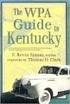 ArcView 8.3 1- introduzione Marco Negretti Politecnico di Milano Polo Regionale di Como e-mail: marco@geomatica.como.polimi.it http://geomatica.como.polimi.it - tel +39.031.332.7524 22/10/04 - v 1.1 Il
ArcView 8.3 1- introduzione Marco Negretti Politecnico di Milano Polo Regionale di Como e-mail: marco@geomatica.como.polimi.it http://geomatica.como.polimi.it - tel +39.031.332.7524 22/10/04 - v 1.1 Il
GUIDA RAPIDA EDILCONNECT
 1 GUIDA RAPIDA EDILCONNECT Prima di iniziare In EdilConnect è spesso presente il simbolo vicino ai campi di inserimento. Passando il mouse sopra tale simbolo viene visualizzato un aiuto contestuale relativo
1 GUIDA RAPIDA EDILCONNECT Prima di iniziare In EdilConnect è spesso presente il simbolo vicino ai campi di inserimento. Passando il mouse sopra tale simbolo viene visualizzato un aiuto contestuale relativo
ZonabitOrario COME IMPORTARE LE CATTEDRE DA SISSI AXIOS COME CARICARE L ORARIO NEL REGISTRO ELETTRONICO AXIOS
 ZonabitOrario COME IMPORTARE LE CATTEDRE DA SISSI AXIOS COME CARICARE L ORARIO NEL REGISTRO ELETTRONICO AXIOS Quando la segreteria della scuola utilizza Axios è possibile importare le cattedre, inserite
ZonabitOrario COME IMPORTARE LE CATTEDRE DA SISSI AXIOS COME CARICARE L ORARIO NEL REGISTRO ELETTRONICO AXIOS Quando la segreteria della scuola utilizza Axios è possibile importare le cattedre, inserite
Introduzione a Quantum GIS (QGIS) - passaggio dal software ArcView 3.x a software GIS OpenSource
 Introduzione a Quantum GIS (QGIS) - passaggio dal software ArcView 3.x a software GIS OpenSource Forestello Luca - Niccoli Tommaso - Sistema Informativo Ambientale AT01 http://webgis.arpa.piemonte.it e-mail:
Introduzione a Quantum GIS (QGIS) - passaggio dal software ArcView 3.x a software GIS OpenSource Forestello Luca - Niccoli Tommaso - Sistema Informativo Ambientale AT01 http://webgis.arpa.piemonte.it e-mail:
Utilizzo dei servizi WMS della Regione Autonoma della Sardegna
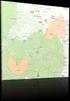 Utilizzo dei servizi WMS della Regione Autonoma della Sardegna Sistema Informativo Territoriale Regionale (SITR-IDT) Titolo Creatore Utilizzo del servizio WMS della Regione Sardegna SITR Data 11/05/09
Utilizzo dei servizi WMS della Regione Autonoma della Sardegna Sistema Informativo Territoriale Regionale (SITR-IDT) Titolo Creatore Utilizzo del servizio WMS della Regione Sardegna SITR Data 11/05/09
Ripristino di AdmiCash su un nuovo PC o sistema operativo
 Ripristino di AdmiCash su un nuovo PC o sistema operativo Prima di cambiare il sistema operativo o il PC, sorge spontanea la domanda di come ripristinare l installazione di AdmiCash e tutti i dati in esso
Ripristino di AdmiCash su un nuovo PC o sistema operativo Prima di cambiare il sistema operativo o il PC, sorge spontanea la domanda di come ripristinare l installazione di AdmiCash e tutti i dati in esso
Corso di laurea Magistrale in Ingegneria per l Ambiente e il Territorio
 Corso di laurea Magistrale in Ingegneria per l Ambiente e il Territorio Anno accademico 2012/2013 Corso di Topografia e Geomatica II TEMA D'ANNO: I SISTEMI INFORMATIVI GEOGRAFICI OGGETTO: COSTRUZIONE DELLA
Corso di laurea Magistrale in Ingegneria per l Ambiente e il Territorio Anno accademico 2012/2013 Corso di Topografia e Geomatica II TEMA D'ANNO: I SISTEMI INFORMATIVI GEOGRAFICI OGGETTO: COSTRUZIONE DELLA
ANALISI ED ELABORAZIONE DATI CARTOGRAFICI PER DEFINIZIONE DEL RISCHIO DI RUSCELLAMENTO
 28 novembre 2012 Riduzione del rischio di ruscellamento da agrofarmaci Dipar6mento DISAFA Università di Torino ANALISI ED ELABORAZIONE DATI CARTOGRAFICI PER DEFINIZIONE DEL RISCHIO DI RUSCELLAMENTO Valle
28 novembre 2012 Riduzione del rischio di ruscellamento da agrofarmaci Dipar6mento DISAFA Università di Torino ANALISI ED ELABORAZIONE DATI CARTOGRAFICI PER DEFINIZIONE DEL RISCHIO DI RUSCELLAMENTO Valle
L INTERFACCI DELL APPLICAZIONE
 1 MANUALE UTENTE L INTERFACCI DELL APPLICAZIONE Di seguito è riprodotta la pagina con il webgis che permette la visualizzazione delle mappe. 2 3 1 5 6 4 2 7 1. Mappa La mappa viene visualizzata nella parte
1 MANUALE UTENTE L INTERFACCI DELL APPLICAZIONE Di seguito è riprodotta la pagina con il webgis che permette la visualizzazione delle mappe. 2 3 1 5 6 4 2 7 1. Mappa La mappa viene visualizzata nella parte
Access 2007 Colonna di ricerca
 Pagina 1 di 7 Lezioni on line -> Gestire i dati Access 2007 Colonna di ricerca Quando si riempiono i campi dei record che formano una tabella, può essere utile e comodo poter scegliere, in un elenco dei
Pagina 1 di 7 Lezioni on line -> Gestire i dati Access 2007 Colonna di ricerca Quando si riempiono i campi dei record che formano una tabella, può essere utile e comodo poter scegliere, in un elenco dei
CREAZIONE DI UNA CARTELLA
 CREAZIONE DI UNA CARTELLA Impostazioni generali Il modulo cartella consente al docente di visualizzare in un unica cartella un insieme di file correlati tra loro, riducendo la dimensione della home page
CREAZIONE DI UNA CARTELLA Impostazioni generali Il modulo cartella consente al docente di visualizzare in un unica cartella un insieme di file correlati tra loro, riducendo la dimensione della home page
Stampa Guidata Serie in 19 passi. Creazione di una serie di documenti testualicon la tecnica Stampa Guidata Serie OpenOffice 2.3.0
 Stampa Guidata Serie in 19 passi Creazione di una serie di documenti testualicon la tecnica Stampa Guidata Serie OpenOffice 2.3.0 Passo 1 Creazione del foglio di calcolo che servirà come "Sorgente dati".
Stampa Guidata Serie in 19 passi Creazione di una serie di documenti testualicon la tecnica Stampa Guidata Serie OpenOffice 2.3.0 Passo 1 Creazione del foglio di calcolo che servirà come "Sorgente dati".
ToDoT start per Autodesk Inventor: guida utente
 ToDoT start per Autodesk Inventor: guida utente ToDoT start edition facilita e rende automatica la conversione delle tavole in pdf o altri formati, necessaria per condividere disegni di parti progettate
ToDoT start per Autodesk Inventor: guida utente ToDoT start edition facilita e rende automatica la conversione delle tavole in pdf o altri formati, necessaria per condividere disegni di parti progettate
FAQ per l'utilizzo del progetto template di Allplan per DOCFA 4 TN
 FAQ per l'utilizzo del progetto template di Allplan per DOCFA 4 TN 1. Caricamento del progetto template Decomprimere il file DOCFA PROTOTIPO.prj.zip, copiare la cartella del progetto DOCFA PROTOTIPO.prj
FAQ per l'utilizzo del progetto template di Allplan per DOCFA 4 TN 1. Caricamento del progetto template Decomprimere il file DOCFA PROTOTIPO.prj.zip, copiare la cartella del progetto DOCFA PROTOTIPO.prj
ISTAT BT.CARTO MANUALE UTENTE. Servizio INT Sistema Informativo Geografico
 ISTAT BT.CARTO MANUALE UTENTE Servizio INT Sistema Informativo Geografico INDICE Utilizzare il BT.CARTO Navigare nella mappa Elaborare il cartogramma Realizzare cartogrammi per singola regione Interrogare
ISTAT BT.CARTO MANUALE UTENTE Servizio INT Sistema Informativo Geografico INDICE Utilizzare il BT.CARTO Navigare nella mappa Elaborare il cartogramma Realizzare cartogrammi per singola regione Interrogare
Provincia di Verona. Sistema Informativo Territoriale Provinciale. Guida alla localizzazione delle opere pubbliche in SITP
 Provincia di Verona Sistema Informativo Territoriale Provinciale Guida alla localizzazione delle opere pubbliche in SITP Premessa. Questa breve guida illustra le modalità di localizzazione (georeferenziazione)
Provincia di Verona Sistema Informativo Territoriale Provinciale Guida alla localizzazione delle opere pubbliche in SITP Premessa. Questa breve guida illustra le modalità di localizzazione (georeferenziazione)
Creare un ombra suggestiva
 Creare un ombra suggestiva Il libro (le pagine) Iniziamo creando un box che abbia la mezzeria del lato lungo sulle coordinate 0,0,0 di 200x150x0,5 cambiando il valore di Width Segs a 10. Applichiamo una
Creare un ombra suggestiva Il libro (le pagine) Iniziamo creando un box che abbia la mezzeria del lato lungo sulle coordinate 0,0,0 di 200x150x0,5 cambiando il valore di Width Segs a 10. Applichiamo una
Cartografia Numerica
 Cartografia Numerica La cartografia moderna Fine 70 - cartografia automatica, insieme di procedimenti operativi di ausilio alla produzione cartografica con tracciamento automatico delle mappe mediante
Cartografia Numerica La cartografia moderna Fine 70 - cartografia automatica, insieme di procedimenti operativi di ausilio alla produzione cartografica con tracciamento automatico delle mappe mediante
Un grafico utilizza i valori contenuti in un foglio di lavoro per creare una rappresentazione grafica delle relazioni esistenti tra loro;
 EXCEL Modulo 3 I Grafici Grafici Un grafico utilizza i valori contenuti in un foglio di lavoro per creare una rappresentazione grafica delle relazioni esistenti tra loro; Quando si crea un grafico ogni
EXCEL Modulo 3 I Grafici Grafici Un grafico utilizza i valori contenuti in un foglio di lavoro per creare una rappresentazione grafica delle relazioni esistenti tra loro; Quando si crea un grafico ogni
Imparare a utilizzare le formule e le funzioni
 Imparare a utilizzare le formule e le funzioni Eseguire calcoli, di tipo semplice o complesso, può essere un'attività noiosa e che richiede tempo. È possibile semplificare le operazioni di calcolo mediante
Imparare a utilizzare le formule e le funzioni Eseguire calcoli, di tipo semplice o complesso, può essere un'attività noiosa e che richiede tempo. È possibile semplificare le operazioni di calcolo mediante
Blocchi dinamici: creazione muro
 Blocchi dinamici: creazione muro Creazione della geometria Creare un nuovo file. Utilizzare acadiso.dwt come modello. Creiamo 3 livelli: 1. Muro, colore rosso, spessore di linea 0.15 2. Muro-struttura,
Blocchi dinamici: creazione muro Creazione della geometria Creare un nuovo file. Utilizzare acadiso.dwt come modello. Creiamo 3 livelli: 1. Muro, colore rosso, spessore di linea 0.15 2. Muro-struttura,
Foglio di calcolo con OpenOffice Calc III
 Foglio di calcolo con OpenOffice Calc III 1. Scrittura di formule con Autocomposizione Funzione 2. Tabelle Pivot per l'analisi dei dati 1. Scrittura di formule con Autocomposizione Funzione Somme di cifre
Foglio di calcolo con OpenOffice Calc III 1. Scrittura di formule con Autocomposizione Funzione 2. Tabelle Pivot per l'analisi dei dati 1. Scrittura di formule con Autocomposizione Funzione Somme di cifre
Grafici e Pagina web
 Grafici e Pagina web Grafici Un grafico utilizza i valori contenuti in un foglio di lavoro per creare una rappresentazione grafica delle relazioni esistenti tra loro. Quando si crea un grafico ogni riga
Grafici e Pagina web Grafici Un grafico utilizza i valori contenuti in un foglio di lavoro per creare una rappresentazione grafica delle relazioni esistenti tra loro. Quando si crea un grafico ogni riga
Analisi del rischio tsunami applicata ad un tratto della costa Ligure
 Università degli Studi di Genova Facoltà di Ingegneria - DIMSET Analisi del rischio tsunami applicata ad un tratto della costa Ligure Bacino F., Poggi P., Cosso T., Federici B., Sguerso D., Rebaudengo
Università degli Studi di Genova Facoltà di Ingegneria - DIMSET Analisi del rischio tsunami applicata ad un tratto della costa Ligure Bacino F., Poggi P., Cosso T., Federici B., Sguerso D., Rebaudengo
GIORNATE TRIESTINE UTENTI GVSIG 13 14 aprile 2010. gvsig e didattica GIS
 GIORNATE TRIESTINE UTENTI GVSIG 13 14 aprile 2010 gvsig e didattica GIS di Claudio Schifani Docente laboratorio GIS Master II livello SIT&TLR IUAV di Venezia Obiettivo Progettare ed innovare il laboratorio
GIORNATE TRIESTINE UTENTI GVSIG 13 14 aprile 2010 gvsig e didattica GIS di Claudio Schifani Docente laboratorio GIS Master II livello SIT&TLR IUAV di Venezia Obiettivo Progettare ed innovare il laboratorio
STRUTTURA DEL WEBGIS
 Link al sito web di ARPA Lombardia Casella di ricerca per toponimi STRUTTURA DEL WEBGIS Selezione manuale della scala di visualizzazione Link al sito del Servizio Idrografico di ARPA Lombardia Pulsanti
Link al sito web di ARPA Lombardia Casella di ricerca per toponimi STRUTTURA DEL WEBGIS Selezione manuale della scala di visualizzazione Link al sito del Servizio Idrografico di ARPA Lombardia Pulsanti
I dati geografici relativi alle particelle catastali provengono dalla base dati catastali fornita dal progetto Sigmater.
 AGRICAT - Servizi GIS per l'agricoltura Manuale d uso Il servizio webgis Agricat è stato realizzato nel 2011 con l obiettivo di mettere a disposizione un visualizzatore Web che permettesse di rappresentare
AGRICAT - Servizi GIS per l'agricoltura Manuale d uso Il servizio webgis Agricat è stato realizzato nel 2011 con l obiettivo di mettere a disposizione un visualizzatore Web che permettesse di rappresentare
USIAMO la CNC. Se state leggendo queste righe è molto
 TUTORIAL USIAMO la CNC Ora che avete costruito la CNC è giunto il momento di usarla! ecco passo dopo passo come passare da una immagine raster alla lavorazione vera e propria Se state leggendo queste righe
TUTORIAL USIAMO la CNC Ora che avete costruito la CNC è giunto il momento di usarla! ecco passo dopo passo come passare da una immagine raster alla lavorazione vera e propria Se state leggendo queste righe
Telerilevamento e SIT Prof. Ing. Giuseppe Mussumeci
 Corso di Laurea Magistrale in Ingegneria per l Ambiente e il Territorio A.A. 2012-2013 Telerilevamento e SIT Prof. Ing. Giuseppe Mussumeci Cartografia numerica (1/4) CARTOGRAFIA: RAPPRESENTAZIONE SU UN
Corso di Laurea Magistrale in Ingegneria per l Ambiente e il Territorio A.A. 2012-2013 Telerilevamento e SIT Prof. Ing. Giuseppe Mussumeci Cartografia numerica (1/4) CARTOGRAFIA: RAPPRESENTAZIONE SU UN
Autodesk Map parte I digitalizzazione e importazione dati
 Autodesk Map parte I digitalizzazione e importazione dati Marco Negretti e-mail: marco.negretti@polimi.it http://geomatica.como.polimi.it V 5.1 10/10/08 I dati in Autodesk Map I dati vengono memorizzati
Autodesk Map parte I digitalizzazione e importazione dati Marco Negretti e-mail: marco.negretti@polimi.it http://geomatica.como.polimi.it V 5.1 10/10/08 I dati in Autodesk Map I dati vengono memorizzati
Utilizzo della Guida in linea
 Page 1 of 3 Utilizzo della Guida in linea Questa sezione spiega come utilizzare la Guida in linea. Finestra della Guida Ricerca a tutto testo Funzione [Preferiti] Notazioni Finestra della Guida La finestra
Page 1 of 3 Utilizzo della Guida in linea Questa sezione spiega come utilizzare la Guida in linea. Finestra della Guida Ricerca a tutto testo Funzione [Preferiti] Notazioni Finestra della Guida La finestra
MANUALE D USO. Progetto Piano Comunale di Protezione Civile Qgis
 MANUALE D USO Progetto Piano Comunale di Protezione Civile Qgis Introduzione Le seguenti istruzioni sono finalizzate all utilizzo del progetto Piano Comunale di Protezione Civile sviluppato utilizzando
MANUALE D USO Progetto Piano Comunale di Protezione Civile Qgis Introduzione Le seguenti istruzioni sono finalizzate all utilizzo del progetto Piano Comunale di Protezione Civile sviluppato utilizzando
Ridimensionamento Immagini
 Page 1 of 8 COME RIDIMENSIONARE LE IMMAGINI PER ilist.net Ridimensionamento Immagini Le immagini scaricate dalla macchina fotografica digitale sono troppo pesanti e di dimensioni troppo grosse per poter
Page 1 of 8 COME RIDIMENSIONARE LE IMMAGINI PER ilist.net Ridimensionamento Immagini Le immagini scaricate dalla macchina fotografica digitale sono troppo pesanti e di dimensioni troppo grosse per poter
EUROPEAN COMPUTER DRIVING LICENCE SYLLABUS VERSIONE 5.0
 Pagina I EUROPEAN COMPUTER DRIVING LICENCE SYLLABUS VERSIONE 5.0 Modulo 4 Foglio elettronico Il seguente Syllabus è relativo al Modulo 4, Foglio elettronico, e fornisce i fondamenti per il test di tipo
Pagina I EUROPEAN COMPUTER DRIVING LICENCE SYLLABUS VERSIONE 5.0 Modulo 4 Foglio elettronico Il seguente Syllabus è relativo al Modulo 4, Foglio elettronico, e fornisce i fondamenti per il test di tipo
GEOPORTALE Arpa Piemonte Sistema Informativo Ambientale Geografico
 GEOPORTALE Arpa Piemonte Sistema Informativo Ambientale Geografico Guida all'accesso ai Map Service WMS e WMTS con ESRI ArcGIS Versione 01 novembre 2013 Redazione Arpa Piemonte - Sistema Informativo Ambientale
GEOPORTALE Arpa Piemonte Sistema Informativo Ambientale Geografico Guida all'accesso ai Map Service WMS e WMTS con ESRI ArcGIS Versione 01 novembre 2013 Redazione Arpa Piemonte - Sistema Informativo Ambientale
Istruzioni per l utilizzo di Prode Properties
 1 Istruzioni per l utilizzo di Prode Properties Requisiti di sistema Microsoft Windows 2000, XP, Vista o versioni successive compatibili; 100 MB di RAM installata (se usato in unione con Microsoft Excel
1 Istruzioni per l utilizzo di Prode Properties Requisiti di sistema Microsoft Windows 2000, XP, Vista o versioni successive compatibili; 100 MB di RAM installata (se usato in unione con Microsoft Excel
ArcGIS - ArcView ArcCatalog
 ArcGIS - ArcView ArcCatalog Marco Negretti Politecnico di Milano Polo Regionale di Como e-mail: marco.negretti@polimi.it http://geomatica.como.polimi.it 04/04/06 - v 1.1 2 ArcCatalog ArcCatalog: strumento
ArcGIS - ArcView ArcCatalog Marco Negretti Politecnico di Milano Polo Regionale di Como e-mail: marco.negretti@polimi.it http://geomatica.como.polimi.it 04/04/06 - v 1.1 2 ArcCatalog ArcCatalog: strumento
1. Riconoscimento. Figura 1 Modulo Home
 1. Riconoscimento Il modulo di Riconoscimento realizza tanto le funzionalità finalizzate alla segmentazione degli elementi anatomici di interesse, quanto le operazioni di costruzione dei modelli 3D a partire
1. Riconoscimento Il modulo di Riconoscimento realizza tanto le funzionalità finalizzate alla segmentazione degli elementi anatomici di interesse, quanto le operazioni di costruzione dei modelli 3D a partire
S.C.S. - survey CAD system Tel. 045 /
 4 - Disegna FIGURA 4.1 Il menu a tendina Disegna contiene un gruppo di comandi di disegno base CAD quali punto, linea, polilinea, ecc. ed un gruppo di comandi appositi di disegno topografico per l integrazione
4 - Disegna FIGURA 4.1 Il menu a tendina Disegna contiene un gruppo di comandi di disegno base CAD quali punto, linea, polilinea, ecc. ed un gruppo di comandi appositi di disegno topografico per l integrazione
Autodesk Map parte I digitalizzazione e importazione dati
 Autodesk Map parte I digitalizzazione e importazione dati Marco Negretti e-mail: marco.negretti@polimi.it http://geomatica.como.polimi.it V 4.2 16/10/06 I dati in Autodesk Map I dati vengono memorizzati
Autodesk Map parte I digitalizzazione e importazione dati Marco Negretti e-mail: marco.negretti@polimi.it http://geomatica.como.polimi.it V 4.2 16/10/06 I dati in Autodesk Map I dati vengono memorizzati
REMOTE DISK. GUIDA UTENTE v 2.2
 REMOTE DISK GUIDA UTENTE v 2.2 AREA DI GESTIONE UTENTI/CARTELLE 1. Collegarsi al sito http://remotedisk.hextra.it 2. Selezionare Accesso Amministratore in basso a destra 3. Inserire username e password
REMOTE DISK GUIDA UTENTE v 2.2 AREA DI GESTIONE UTENTI/CARTELLE 1. Collegarsi al sito http://remotedisk.hextra.it 2. Selezionare Accesso Amministratore in basso a destra 3. Inserire username e password
GUIDA ALLE TABELLE PIVOT *
 GUIDA ALLE TABELLE PIVOT * Partendo da una matrice dei dati è possibile ottenere tabelle di dati utilizzando le Tabelle Pivot di Excel. Di seguito ne verranno descritti i singoli passi utilizzando i dati
GUIDA ALLE TABELLE PIVOT * Partendo da una matrice dei dati è possibile ottenere tabelle di dati utilizzando le Tabelle Pivot di Excel. Di seguito ne verranno descritti i singoli passi utilizzando i dati
Trasformazione in immagini vettoriali
 Trasformazione in immagini vettoriali Benvenuti in CorelDRAW, il programma globale di disegno e grafica vettoriale per grafici professionisti. In questa esercitazione, si traccerà una immagine bitmap per
Trasformazione in immagini vettoriali Benvenuti in CorelDRAW, il programma globale di disegno e grafica vettoriale per grafici professionisti. In questa esercitazione, si traccerà una immagine bitmap per
Verifica di resistenza al fuoco di un. edificio in cemento armato. Esempio guidato 9 Pag. 1
 Esempio guidato 9 Verifica di resistenza al fuoco di un edificio in cemento armato Esempio guidato 9 Pag. 1 Esempio guidato 9 - Verifica di resistenza al fuoco di un edificio in cemento armato In questo
Esempio guidato 9 Verifica di resistenza al fuoco di un edificio in cemento armato Esempio guidato 9 Pag. 1 Esempio guidato 9 - Verifica di resistenza al fuoco di un edificio in cemento armato In questo
Gestione e filtraggio di dati LiDAR in GRASS
 Gestione e filtraggio di dati LiDAR in GRASS Cos è il LiDAR? Light Detection And Ranging Tecnica di telerilevamento sistema basato sulla misura della distanza A bordo A terra Componenti laser scanner:
Gestione e filtraggio di dati LiDAR in GRASS Cos è il LiDAR? Light Detection And Ranging Tecnica di telerilevamento sistema basato sulla misura della distanza A bordo A terra Componenti laser scanner:
Appunti sull utilizzo del software gvsig, a cura dell ing. Ernesto Sferlazza
 GEOREFERENZIAZIONE DI UN IMMAGINE RASTER CON GVSIG. Nella presente esercitazione si procederà a georeferenziare uno stralcio di ortofoto, basandosi a tale scopo sul confronto con una cartografia georeferenziata,
GEOREFERENZIAZIONE DI UN IMMAGINE RASTER CON GVSIG. Nella presente esercitazione si procederà a georeferenziare uno stralcio di ortofoto, basandosi a tale scopo sul confronto con una cartografia georeferenziata,
Istituto Scolastico Paritario Vincenza Altamura Scuola Primaria. Anno scolastico 2016/2017 Progettazione Didattica Disciplinare per la classe III
 Istituto Scolastico Paritario Vincenza Altamura Anno scolastico 2016/2017 Progettazione Didattica Disciplinare per la classe III Informatica Docente: Emanuela Marino PROGETTAZIONE DIDATTICA per la classe
Istituto Scolastico Paritario Vincenza Altamura Anno scolastico 2016/2017 Progettazione Didattica Disciplinare per la classe III Informatica Docente: Emanuela Marino PROGETTAZIONE DIDATTICA per la classe
Manuale Utente Gestione Proposta Grafica
 Manuale Utente Gestione Proposta Grafica ABACO S.r.l. 1 ABACO S.r.l. C.so Umberto, 43 46100 Mantova (Italy) Tel +39 376 222181 Fax +39 376 222182 www.abacogroup.eu e-mail : info@abacogroup.eu 17/05/2010
Manuale Utente Gestione Proposta Grafica ABACO S.r.l. 1 ABACO S.r.l. C.so Umberto, 43 46100 Mantova (Italy) Tel +39 376 222181 Fax +39 376 222182 www.abacogroup.eu e-mail : info@abacogroup.eu 17/05/2010
Calcolare con il computer: Excel. Saro Alioto 1
 Calcolare con il computer: Excel Saro Alioto 1 Excel è un programma che trasforma il vostro computer in un foglio a quadretti. In altri termini con Excel potrete fare calcoli, tabelle, grafici, ecc...
Calcolare con il computer: Excel Saro Alioto 1 Excel è un programma che trasforma il vostro computer in un foglio a quadretti. In altri termini con Excel potrete fare calcoli, tabelle, grafici, ecc...
FIRMA DIGITALE E CIFRATURA
 FIRMA DIGITALE E CIFRATURA Di seguito viene illustrato come firmare digitalmente un file e come crittografarlo (o cifrarlo). Lo scopo può essere raggiunto attraverso una molteplicità di strumenti, sia
FIRMA DIGITALE E CIFRATURA Di seguito viene illustrato come firmare digitalmente un file e come crittografarlo (o cifrarlo). Lo scopo può essere raggiunto attraverso una molteplicità di strumenti, sia
Guida in linea - Cartografia del Comune di Trento
 Guida in linea - Cartografia del Comune di Trento a cura del Servizio Sistema Informativo Indice generale Guida in linea - Cartografia del Comune di Trento...1 Introduzione all'applicazione per la rappresentazione
Guida in linea - Cartografia del Comune di Trento a cura del Servizio Sistema Informativo Indice generale Guida in linea - Cartografia del Comune di Trento...1 Introduzione all'applicazione per la rappresentazione
Associazione semplice
 Associazione semplice Apriamo ora la scheda Attività Inseriamo un'attività Scegliamo Associazione semplice Sul lato destro della finestra è presente una descrizione della funzione di quest'attività. Nella
Associazione semplice Apriamo ora la scheda Attività Inseriamo un'attività Scegliamo Associazione semplice Sul lato destro della finestra è presente una descrizione della funzione di quest'attività. Nella
INTERVENTI DI RIDUZIONE DEL RISCHIO SISMICO. DISCIPLINATI DAL PROGRAMMA O.C.D.P.C. n. 52 del 20/02/2013
 INTERVENTI DI RIDUZIONE DEL RISCHIO SISMICO DISCIPLINATI DAL PROGRAMMA O.C.D.P.C. n. 52 del 20/02/2013 Manuale del software per la gestione delle richieste di contributo per interventi strutturali di rafforzamento
INTERVENTI DI RIDUZIONE DEL RISCHIO SISMICO DISCIPLINATI DAL PROGRAMMA O.C.D.P.C. n. 52 del 20/02/2013 Manuale del software per la gestione delle richieste di contributo per interventi strutturali di rafforzamento
